Windows 10 ha realizado cambios grandes y pequeños encómo se hacen las cosas en el sistema operativo. Muchas funciones continúan funcionando de la misma manera que en versiones anteriores de Windows, pero casi tantas cosas han cambiado. Si anteriormente utilizó una impresora USB, compartirla con todos a través de su red fue bastante fácil. Todo lo que tenía que hacer era ir a la pestaña Compartir en las propiedades de la impresora y compartirla con todos. La pestaña de compartir ha desaparecido en Windows 10 y la forma en que comparte una impresora USB en Windows 10 ha cambiado. Aquí le mostramos cómo encontrar la opción de compartir para compartir una impresora USB a través de su red en Windows 10.
Abra la aplicación Panel de control y vaya a Dispositivos e impresoras. Haga clic con el botón derecho en la impresora que desea compartir y seleccione "Ver qué se imprime" en el menú contextual.

Esto abre la ventana de trabajos de la impresora dondepuede ver todos los trabajos de impresión activos y en cola. Abra el menú Impresora y seleccione Compartir. Esto abre la ventana de propiedades de la impresora y aquí tiene una pestaña Compartir. Vaya a la pestaña Compartir y active la opción "Compartir esta impresora". Puede ingresar un nombre diferente para la impresora si lo desea. Haga clic en Aplicar y todos en su red ahora deberían poder enviar trabajos de impresión a la impresora que acaba de compartir.
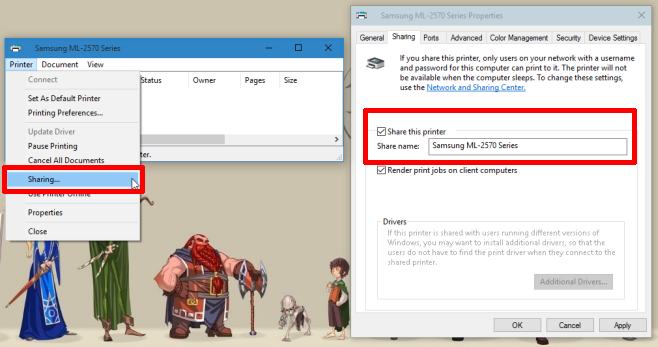
Esto funciona cuando tienes múltiples sistemasconectado a la misma red WiFi pero no necesariamente forma parte del mismo hogar o grupo de trabajo. Por qué Microsoft eligió ocultar esta pequeña opción como esa es un misterio, pero tenga la seguridad de que si no encuentra una configuración, característica u opción anterior en Windows 10, no necesariamente se ha ido. Se acaba de mover.













Comentarios